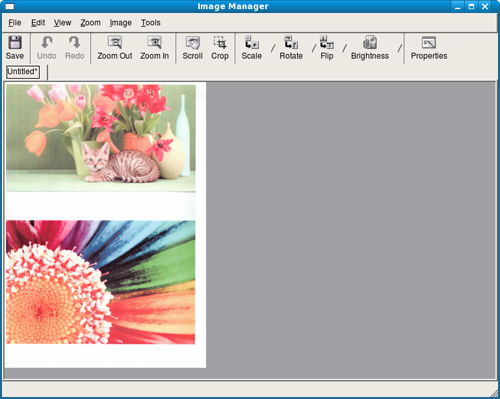|
|
|
|
|
|
|
|
ייתכן כי תכונה זו לא תהיה זמינה, בהתאם לדגם או לאביזרים האופציונליים (ראה תכונת מגוון). |
באפשרותך לסרוק את מסמכי המקור באמצעות ההתקן בעזרת כבל USB או דרך הרשת. ניתן להשתמש בשיטות הבאות כדי לסרוק את המסמכים שלך:
-
: סרוק את המסמכים המקוריים מלוח הבקרה. הנתונים הסרוקים יאוחסנו בתיקייה במחשבים המחוברים (ראה סריקה בסיסית).
-
TWAIN: TWAIN הוא אחד מיישומי עיבוד התמונה המוגדרים מראש. סריקת תמונה מפעילה את היישום הנבחר, דבר המאפשר לך לשלוט בתהליך הסריקה. ניתן להשתמש בתכונה זו דרך החיבור המקומי או חיבור הרשת. (ראה סריקה מתכנית לעריכת תמונות).
-
Samsung Scan Assistant/Samsung Easy Document Creator: תוכל להשתמש בתכנית זו כדי לסרוק תמונות או מסמכים.
-
WIA: WIA הוא ראשי התיבות של Windows Images Acquisition. כדי להשתמש בתכונה זו, על המחשב להיות מחובר ישירות להתקן באמצעות כבל USB (ראה סריקה באמצעות מנהל ההתקן WIA).
-
זיכרון USB: תוכל לסרוק מסמך ולשמור את הקובץ שסרקת בהתקן זיכרון USB.
-
דואר אלקטרוני: באפשרותך לשלוח את התמונה הסרוקה כקובץ מצורף בדואר אלקטרוני. (ראה סריקה לדוא"ל).
-
FTP/SMB: תוכל לסרוק תמונה ולהעלות אותה לשרת FTP/SMB (ראה סריקה לשרת FTP/SMB).
קביעת הגדרות הסריקה במחשב
|
|
|
|
ייתכן כי תכונה זו לא תהיה זמינה, בהתאם לדגם או לאביזרים האופציונליים (ראה תכונות לפי דגמים). |
-
פתח את Samsung Easy Printer Manager (ראה השימוש ב- Samsung Easy Printer Manager ).
-
בחר את המכשיר המתאים מתוך .
-
בחר .
-
בחר את האפשרות המבוקשת.
-
: קובעת אם סריקה מופעלת בהתקן או לא.
-
הכרטיסייה : מכילה הגדרות הקשורות להגדרות סריקה והתקן כלליות.
-
הכרטיסייה : מכילה הגדרות הקשורות לשינוי תמונה.
-
-
לחץ על > .
|
|
|
|
לא ניתן יהיה להשתמש בתכונה זו בהתקן שלא תומך בממשק הרשת (ראה מבט מאחור). |
ודא שמנהל ההתקן של המדפסת הותקן במחשב שלך מתוך תקליטור התוכנה, מאחר ומנהל ההתקן של המדפסת מכיל את תוכנת הסריקה (ראה התקנת מנהל ההתקן באופן מקומי).
-
הנח מסמך בודד כשפניו כלפי מטה על גבי זכוכית המסמכים, או טען מסמכים כשפניהם כלפי מעלה לתוך מזין המסמכים האוטומטי (ראה טעינת מסמכי מקור).
-
בחר
 () > > בלוח הבקרה.
() > > בלוח הבקרה.לחלופין, בחר > במסך המגע.
![[Note]](../../common/icon_note.png)
אם מופיעה ההודעה , בדוק את חיבור היציאה.
-
בחר את ה- הרשום של המחשב שלך, ובמידת הצורך הזן .
![[Note]](../../common/icon_note.png)
-
זהה ל-ID הסריקה הרשום עבור Samsung Easy Printer Manager >
 עבור למצב מתקדם > .
עבור למצב מתקדם > . -
היא הסיסמה הרשומה, בת 4 ספרות, עבור Samsung Easy Printer Manager >
 עבור למצב מתקדם > .
עבור למצב מתקדם > .
-
-
בחר באפשרות הרצויה ולחץ על .
-
הסריקה מתחילה.
![[Note]](../../common/icon_note.png)
התמונה הסרוקה נשמרת במחשב בתיקייה C:\\users name\. ייתכן שהתיקייה שנשמרה תהיה שונה, בהתאם למערכת ההפעלה שלך או ליישום שבו אתה משתמש.
|
|
|
|
ייתכן כי תכונה זו לא תהיה זמינה, בהתאם לדגם או לאביזרים האופציונליים (ראה תכונות לפי דגמים). |
הגדרת חשבון דוא"ל
-
גש אל SyncThru™ Web Service (ראה שימוש ב-SyncThru™ Web Service).
-
בחר > ו-.
-
הזן את IP Address לפי שיטה עשרונית מנוקדת או כשם מחשב מארח.
-
הזן את מספר היציאה של השרת, מ-1 עד 65535.
-
סמן את המשבצת הצמודה אל כדי לחייב אימות.
-
הזן את שם הכניסה והסיסמה לשרת הSMTP.
-
לחץ .
![[Note]](../../common/icon_note.png)
-
אם שיטת האימות של שרת SMTP היא POP3 before SMTP, סמן את .
-
הזן את כתובת ה-IP ואת מספר היציאה.
-
סריקה ושליחת דוא"ל
-
הנח מסמך בודד כשפניו כלפי מטה על גבי זכוכית המסמכים, או טען מסמכים כשפניהם כלפי מעלה לתוך מזין המסמכים האוטומטי (ראה טעינת מסמכי מקור).
-
בחר
 (סריקה) > בלוח הבקרה.
(סריקה) > בלוח הבקרה.לחלופין, בחר > במסך המגע.
-
הזן את שם הכניסה ואת הסיסמה אם הוגדרו ב-SyncThru™ Web Service (ראה שימוש ב-SyncThru™ Web Service).
-
הזן את כתובות הדוא"ל של השולח והנמען.
![[Note]](../../common/icon_note.png)
באפשרותך לשלוח דוא"ל לעצמך על-ידי הפעלת האפשרות ב- > > ב-SyncThru™ Web Service.
-
הזן נושא דוא"ל ולחץ .
-
בחר את תבנית הקובץ לסריקה ולחץ על .
-
הזן את שם הכניסה והסיסמה לשרת הSMTP.
-
המכשיר מתחיל לסרוק ואז שולח דוא"ל.
|
|
|
|
ייתכן כי תכונה זו לא תהיה זמינה, בהתאם לדגם או לאביזרים האופציונליים (ראה תכונות לפי דגמים). |
הגדרת שרת FTP/SMB
-
גש אל SyncThru™ Web Service (ראה שימוש ב-SyncThru™ Web Service).
-
בחר > > .
-
סמן את התיבה שליד או .
-
הזן את IP Address לפי שיטה עשרונית מנוקדת או כשם מחשב מארח.
-
הזן את מספר היציאה של השרת, מ-1 עד 65535.
-
סמן את התיבה שליד , כדי שהשרת יאפשר גישה לאנשים שאינם מורשים.
-
הזן את שם הכניסה והסיסמה.
-
הזן את שם הדומיין אם השרת שלך שייך לדומיין מסוים, אחרת הזן את שם המחשב הרשום לשרת ה-SMB.
-
הזן את הנתיב לשמירת התמונה הסרוקה.
![[Note]](../../common/icon_note.png)
-
התיקייה לשמירת התמונה הסרוקה חייבת להיות בבסיס.
-
יש להגדיר את מאפייני התיקייה כתיקייה משותפת.
-
על שם המשתמש שלך להיות בעל הרשאות קריאה וכתיבה לתיקייה.
-
-
לחץ .
סריקה ושליחה לשרת FTP/SMB
-
וודא שהמכשיר שלך מחובר לרשת.
-
הנח מסמך בודד כשפניו כלפי מטה על גבי זכוכית המסמכים, או טען מסמכים כשפניהם כלפי מעלה לתוך מזין המסמכים האוטומטי (ראה טעינת מסמכי מקור).
-
בחר
 (סריקה) > או בלוח הבקרה.
(סריקה) > או בלוח הבקרה.לחלופין, בחר > או במסך המגע.
-
בחר את השרת ותבנית הסריקה הרצויים.
-
המכשיר מתחיל לסרוק ולאחר מכן שולח את התמונה הסרוקה לשרת שצויין.
באפשרותך לסרוק ולייבא מסמכים בתוכנה לעריכת תמונות, כגון Adobe Photoshop, אם התוכנה תואמת TWAIN. פעל על פי השלבים שלהלן כדי לסרוק באמצעות תוכנה תואמת TWAIN:
-
ודא שהמכשיר מחובר למחשב שלך ומופעל.
-
הנח מסמך בודד כשפניו כלפי מטה על גבי זכוכית המסמכים, או טען מסמכים כשפניהם כלפי מעלה לתוך מזין המסמכים האוטומטי (ראה טעינת מסמכי מקור).
-
פתח יישום, כגון Adobe Photoshop.
-
לחץ על > , ובחר בהתקן הסורק.
-
הגדר את אפשרויות הסריקה.
-
סרוק את התמונה ושמור אותה.
ההתקן שברשותך תומך במנהל התקן Windows Image Acquisition (WIA) עבור סריקת תמונות. WIA הוא אחד הרכיבים הסטנדרטים של מערכת הפעלה Microsoft Windows 7 והוא פועל עם מצלמות דיגיטליות וסורקים. להבדיל ממנהל התקן TWAIN, מנהל התקן WIA מאפשר סריקה ועריכה של תמונות בקלות ללא שימוש בתוכנות נוספות:
|
|
|
|
מנהל התקן WIA פועל רק במערכת הפעלה Windows (לא נתמך ב-Windows 2000) עם יציאת USB. |
-
ודא שהמכשיר מחובר למחשב שלך ומופעל.
-
הנח מסמך בודד כשפניו כלפי מטה על גבי זכוכית המסמכים, או טען מסמכים כשפניהם כלפי מעלה לתוך מזין המסמכים האוטומטי (ראה טעינת מסמכי מקור).
-
לחץ על > > > .
-
לחץ באמצעות לחצן העכבר הימני על סמל מנהל ההתקן ב > .
-
היישום יופיע.
-
בחר את העדפות הסריקה שלך ולחץ על כדי לבדוק כיצד ההעדפות שלך משפיעות על התמונה.
-
סרוק את התמונה ושמור אותה.
|
|
|
|
-
הורד את התוכנה מאתר האינטרנט של Samsung, ולאחר מכן פתח את חבילת התוכנה והתקן אותה.
-
ודא שהמכשיר מחובר למחשב שלך ומופעל.
-
הנח מסמך בודד כשפניו כלפי מטה על גבי זכוכית המסמכים, או טען מסמכים כשפניהם כלפי מעלה לתוך מזין המסמכים האוטומטי (ראה טעינת מסמכי מקור).
-
לחץ על > > , והפעל את מסייע הסריקה של Samsung.
![[Note]](../../common/icon_note.png)
בחר בתפריט או לחץ על הלחצן
 מהחלון ולחץ על האפשרות שעליה ברצונך לקבל מידע נוסף.
מהחלון ולחץ על האפשרות שעליה ברצונך לקבל מידע נוסף. -
הגדר את אפשרויות הסריקה.
-
לחץ על .
סריקה ממכשיר המחובר באמצעות USB
-
ודא שהמכשיר מחובר למחשב שלך ומופעל.
-
הנח מסמך בודד כשפניו כלפי מטה על גבי זכוכית המסמכים, או טען מסמכים כשפניהם כלפי מעלה לתוך מזין המסמכים האוטומטי (ראה טעינת מסמכי מקור).
-
פתח את ולחץ על .
![[Note]](../../common/icon_note.png)
אם תופיע ההודעה נתק את כבל ה-USB וחבר אותו מחדש. אם הבעיה נמשכת, אנא עיין בעזרה של .
-
בחר את האפשרות המבוקשת.
-
סרוק את התמונה ושמור אותה.
![[Note]](../../common/icon_note.png)
כאשר הסריקה אינה פועלת ב-, יש לעדכן את גרסת מערכת ההפעלה Mac OS לגרסה האחרונה. תוכנת פועלת כראוי ב-Mac OS X 10.4.7 ומעלה.
סריקה ממכשיר המחובר לרשת
|
|
|
|
דגמי רשת או דגמים אלחוטיים בלבד (ראה תכונות לפי דגמים). |
-
וודא שהמכשיר שלך מחובר לרשת.
-
הנח מסמך בודד כשפניו כלפי מטה על גבי זכוכית המסמכים, או טען מסמכים כשפניהם כלפי מעלה לתוך מזין המסמכים האוטומטי (ראה טעינת מסמכי מקור).
-
הפעל ולחץ .
-
בהתאם למערכת ההפעלה, בצע את השלבים שלהלן.
-
עבור 10.4
-
לחץ על > בשורת התפריטים.
-
בחר במכשיר שברשותך מתוך אפשרויות מנהלי התקן TWAIN. ודא כי תיבת הסימון מסומנת.
-
לחץ על .
אם מופיעה הודעת אזהרה, לחץ על כדי לבחור יציאה, או אם מופיע TWAIN UI, לחץ על בכרטיסייה ובחר יציאה חדשה.
-
-
עבור 10.5
-
לחץ על > בשורת התפריטים.
-
ודא שתיבת הסימון סומנה לצד ההתקן שלך בתוך .
-
אם ברצונך לסרוק באמצעות TWAIN, עיין בשלבים המתוארים לעיל עבור Mac OS X 10.4.
-
-
עבור 10.6 - 10.7, בחר את ההתקן שלך תחת .
-
-
הגדר את אפשרויות הסריקה בתכנית זו.
-
סרוק את התמונה ושמור אותה.
![[Note]](../../common/icon_note.png)
-
כאשר הסריקה אינה פועלת במצב Image Capture, יש לעדכן את גרסת מערכת ההפעלה Mac OS לגרסה האחרונה. Image Capture פועלת כראוי החל מגרסת Mac OS X 10.4.7 ומעלה.
-
לקבלת מידע נוסף, עיין בעזרה של .
-
תוכל לסרוק גם באמצעות תוכנה תואמת-TWAIN, כמו Adobe Photoshop.
-
סריקה
-
ודא שהמכשיר מחובר למחשב שלך ומופעל.
-
לחץ לחיצה כפולה על בשולחן העבודה.
-
לחץ על הלחצן
 כדי לעבור להגדרת תצורת סורקים.
כדי לעבור להגדרת תצורת סורקים. -
בחר את הסורק שלך מהרשימה.
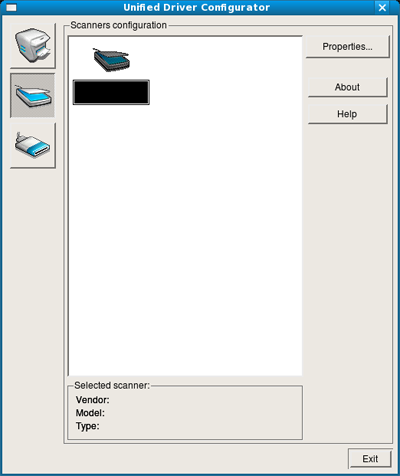
-
לחץ .
-
הנח מסמך בודד כשפניו כלפי מטה על גבי זכוכית המסמכים, או טען מסמכים כשפניהם כלפי מעלה לתוך מזין המסמכים האוטומטי (ראה טעינת מסמכי מקור).
-
בחלון לחץ על .
-
המסמך נסרק והתצוגה המקדימה של הקובץ הסרוק מופיעה בתוך .
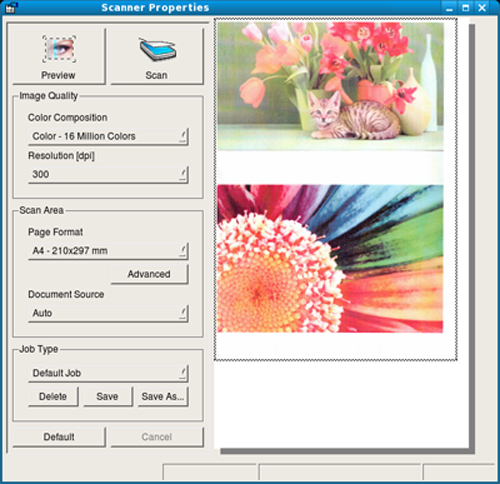
-
גרור את המצביע כדי להגדיר את האזור המיועד לסריקה בתוך .
-
בחר את האפשרות המבוקשת.
-
סרוק את התמונה ושמור אותה.
![[Note]](../../common/icon_note.png)
לשימוש במועד מאוחר יותר, באפשרותך לשמור כהגדרות הסריקה שלך ולהוסיף אותה לרשימה הנפתחת .
עריכת תמונה באמצעות Image Manager
היישום Image Manager כולל פקודות תפריט וכלים עבור עריכת התמונה הסרוקה.